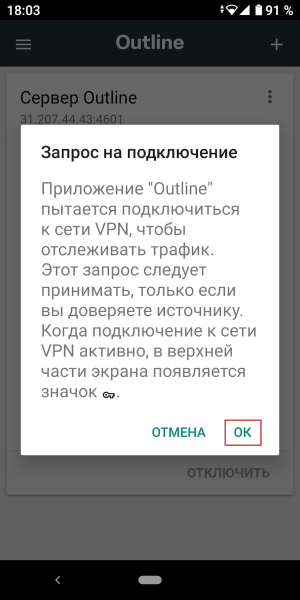Самостоятельная установка Outline¶
В этой статье
- Шаг 1. Заказать виртуальный сервер (VPS)
- Шаг 2. Подключиться к VPS по протоколу SSH из командной строки с правами суперпользователя (root).
- Шаг 3. Установить Docker на VPS
- Шаг 4. Настройка приватной сетевой инфраструктуры с помощью Outline Manager
- Шаг 5. Создание ключей доступа для клиентов
- Шаг 6. Настроить Outline Client на смартфоне
Информация
Outline — это бесплатное ПО одной из специализирующихся на приватности дочерних компаний Google. Его создатели используют защищенные протоколы, которые сложно обнаружить злоумышленникам, в то время как стандартные средства организации приватной сетевой инфраструктуры куда более уязвимы для анализаторов трафика. Собственный сервер защитит вас и от сбора пользовательских данных. ПО Outline прошло проверку двух независимых аудиторов информационной безопасности: Radically Open Security и Cure53. От конкурентов Outline отличается простотой развертывания: серверная часть со всем окружением упакована в контейнер Docker и устанавливается на любой виртуальной машине с Linux одной командой. Для настройки и администрирования можно использовать приложение Outline Manager с интуитивно понятным интерфейсом. Для подключения к серверу потребуется скачать Outline Client для ПК или мобильного телефона.
Шаг 1. Заказать виртуальный сервер (VPS)¶
Для использования Outline достаточно выбрать линуксовый VPS минимальной конфигурации. Мы рекомендуем использовать Ubuntu Linux и все дальнейшие инструкции приводим для этой операционной системы.
Через 15–20 минут на указанную при регистрации электронную почту придет уведомление о готовности сервера к работе. В нем будет указан IP-адрес VPS, а также логин и пароль для подключения.
Шаг 2. Подключиться к VPS по протоколу SSH из командной строки с правами суперпользователя (root).¶
Для этого нужно запустить эмулятор терминала (в Windows: Главное меню >> Служебные >> Windows >> Командная строка или Win+R >> cmd).
Затем наберите следующую команду:
где XXX.XXX.XXX.XXX IP-адрес VPS, который указан в письме о готовности сервера, а также во вкладке Network панели управления Invapi.
Старые версии ОС Windows могут не поддерживать команду SSH. В этом случае можно установить программу PuTTY и использовать ее для подключения к серверу через SSH:
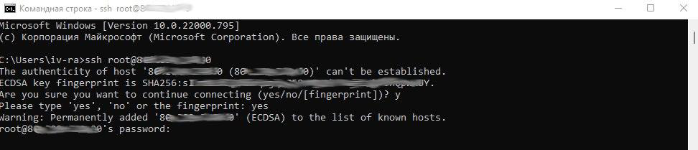
После подключения стоит обновить установленное на сервере программное обеспечение двумя командами (этот этап можно пропустить):
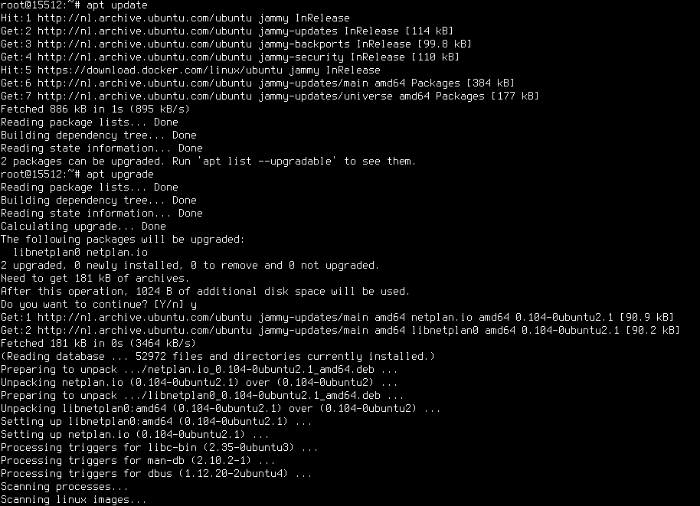
Также стоит сменить присланный в письме пароль root командой passwd.
После ее ввода в командной строке Linux нажимаем Enter, затем два раза вводим новый пароль root (через Enter) в слепом режиме (набираемые знаки не видно). На экране высветится сообщение об успешной смене пароля.
Шаг 3. Установить Docker на VPS¶
Серверная часть ПО Outline разворачивается автоматически. Перед началом настройки необходимо установить Docker следующей командой:
Скачанный с сайта скрипт сам определит версию дистрибутива Linux, подключит репозитории с программным обеспечением и установит нужные пакеты, которые в дальнейшем можно будет обновлять с помощью утилиты apt:
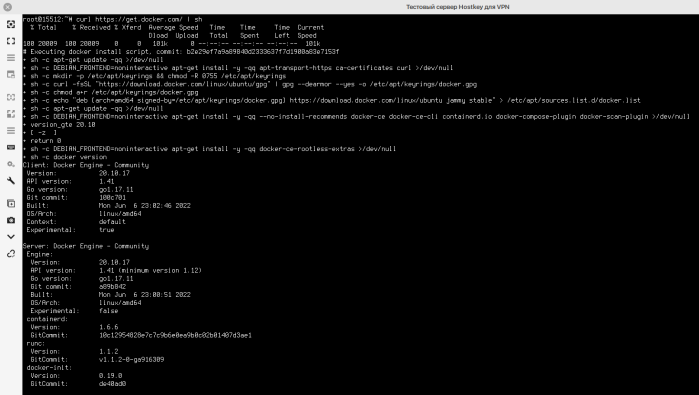
Шаг 4. Настройка приватной сетевой инфраструктуры с помощью Outline Manager¶
Необходимо скачать с официального сайта, установить на компьютер и запустить Outline Manager для Windows, MacOS или Linux:
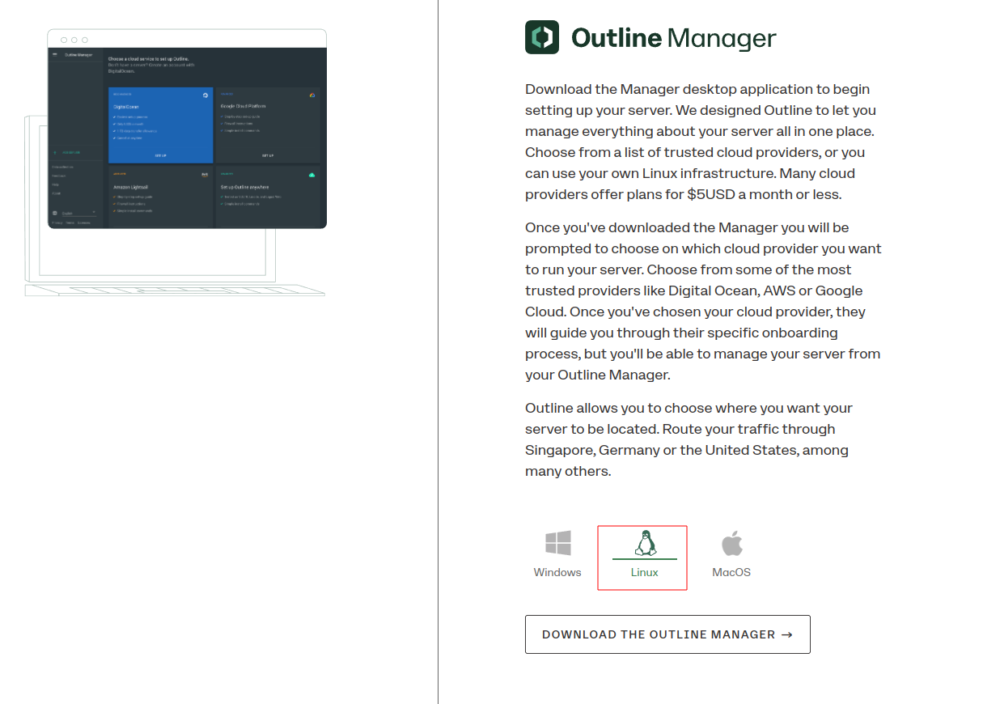
В главном окне программы выбрать пункт Настроить Outline где угодно (правый нижний угол).
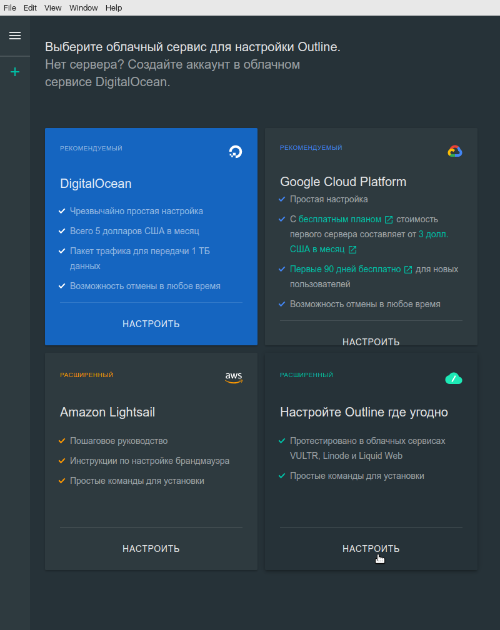
После нажатия кнопки Настроить будет выведен экран с инструкциями, содержащий длинную команду:
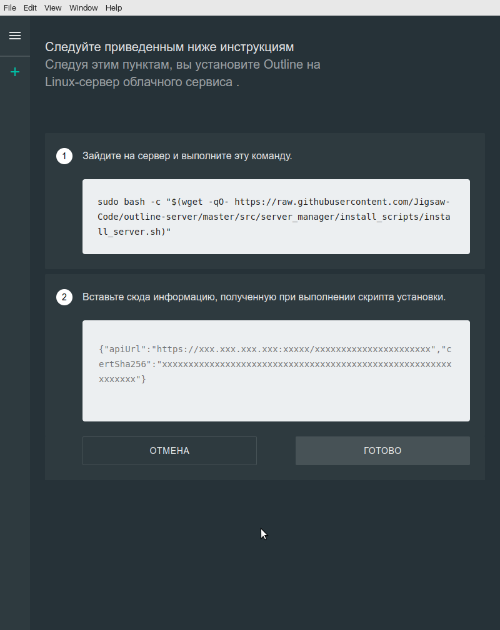
Необходимо скопировать эту команду из поля 1 и вставить ее в командную строку виртуального сервера.
bash -c "$(wget -qO- https://raw.githubusercontent.com/Jigsaw-Code/outline-server/master/src/server_manager/install_scripts/install_server.sh)"
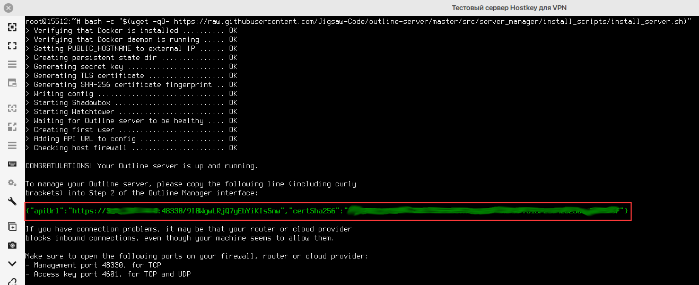
На этом установка серверной части Outline завершена. Остается скопировать из результатов работы инсталляционного сценария выделенную зеленым строку, вставить ее в специальное поле ввода приложения Outline Manager и нажать кнопку Готово:
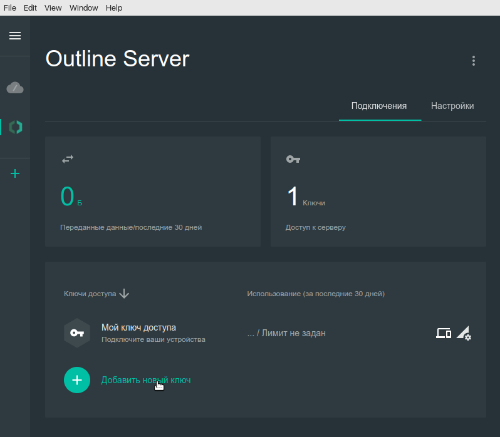
Сервер Outline настроен и готов к работе, больше командная строка не понадобится: для дальнейшего администрирования используется клиент Outline Manager на ПК или мобильном устройстве.
Шаг 5. Создание ключей доступа для клиентов¶
Для доступа пользователей к серверу Outline нужны специальные ключи, которые генерируются в Outline Manager. Один ключ создается в процессе установки, но мы рекомендуем задействовать его только для администрирования. Для добавления нового ключа необходимо нажать соответствующую кнопку и переименовать его:
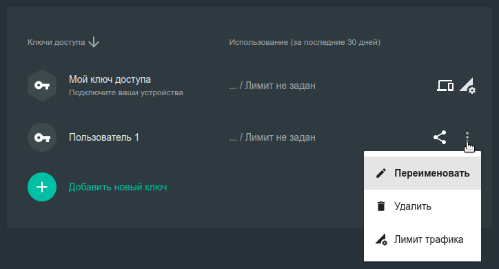
Это меню также позволяет удалить пользовательский ключ или задать для него лимит трафика. Рядом находится кнопка «Поделиться», после нажатия на которую откроется окно с приглашением:
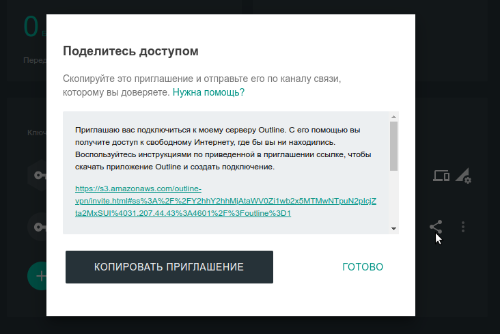
Достаточно лишь скопировать приглашение и отправить его пользователю по надежному каналу связи.
Внимание
В целях безопасности рекомендуется хранить в тайне ключи, коды доступа и уникальные ссылки для подключения к серверу, не показывая их посторонним. Также не следует предоставлять доступ к виртуальной частной сети лицам, которым отсутствует полное доверие. Во-первых, превышение установленного лимита интернет-трафика в 3 Тб в месяц влечет за собой дополнительные расходы на оплату. Во-вторых, еще более важной причиной являются потенциальные правовые риски. Совершение через виртуальные частные сети противоправных действий третьими лицами может привести к привлечению владельца подключения к административной или уголовной ответственности. В такой ситуации будет сложно доказать свою невиновность правоохранительным органам.
Шаг 6. Настроить Outline Client на смартфоне¶
Для подключения к серверу виртуальной частной сети откройте в браузере уникальную ссылку из приглашения, нажав кнопку Подключить это устройство, скопируйте код доступа и нажмите кнопку Установить Outline, если клиентское приложение еще не инсталлировано (в противном случае нажмите кнопку Добавить сервер):
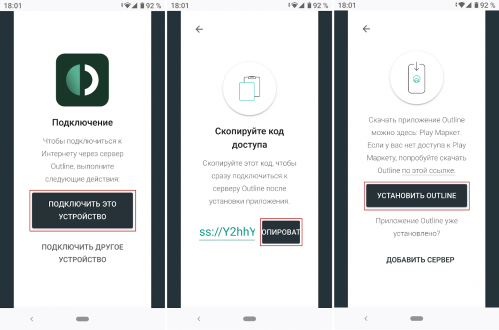
Затем установите клиентское приложение Outline для Windows, MacOS, Linux, Chrome, iOS или Android, а затем запустить его, вставить скопированный код доступа и нажать кнопку Добавить сервер:
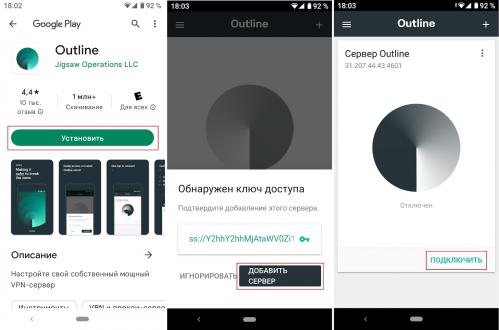
Внимание
На мобильных устройствах при первом подключении нужно будет согласиться с добавлением конфигурации виртуальной частной сети, нажав кнопку OK: